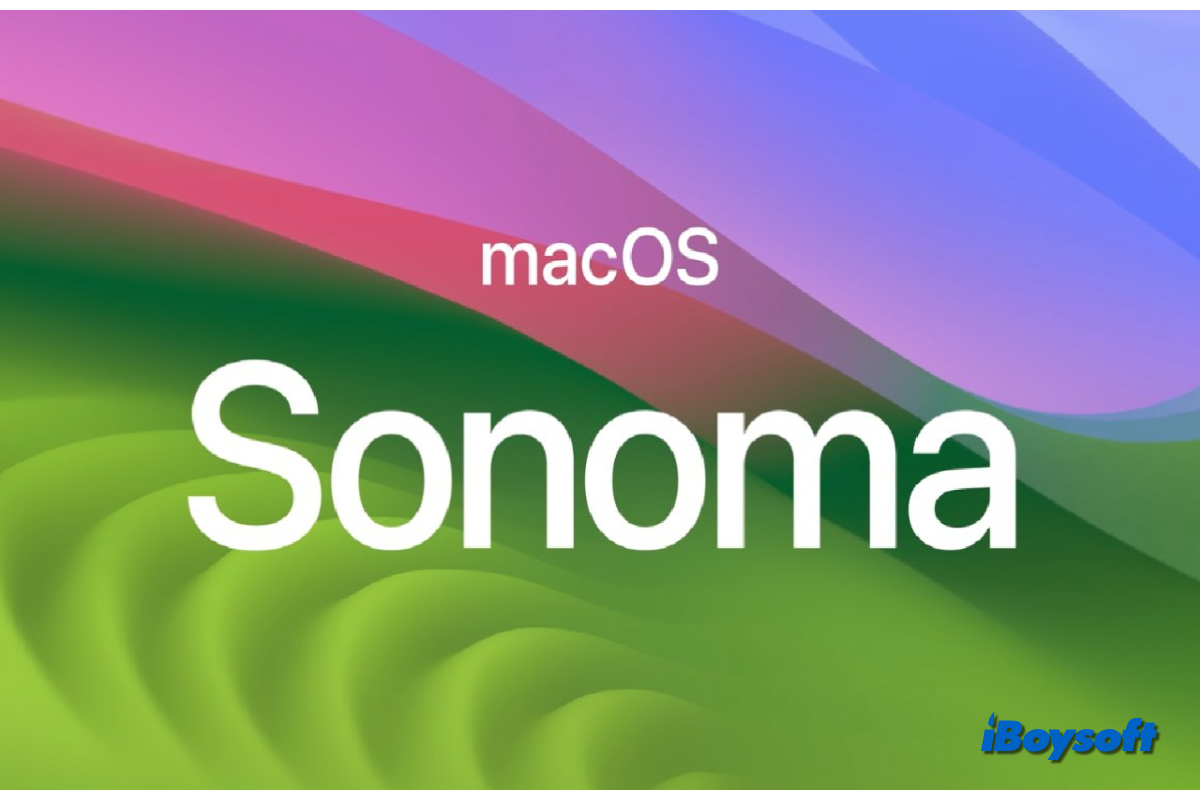La dernière version de macOS Sonoma fonctionne lentement et gâche le plaisir des nouvelles fonctionnalités ? Même si c'est quelque peu ennuyeux, vous serez soulagé de savoir que d'autres rencontrent le même problème et qu'il est facile de le résoudre.
Il y a souvent des erreurs et des dysfonctionnements dans les nouveaux systèmes d'exploitation. Peut-être avez-vous déjà rencontré ce problème avec des versions précédentes. Malheureusement, la dernière version de macOS Sonoma ne fait pas exception et certaines personnes se plaignent de ses performances médiocres et d'autres problèmes de macOS Sonoma.
Depuis que j'ai mis à jour mon système d'exploitation Mac vers Sonoma 14.0, je suis très frustré. Il faut environ 3 à 5 minutes pour afficher les icônes du bureau, puis une à deux minutes pour rendre l'ordinateur utilisable. Une fois que je commence à l'utiliser, il y a beaucoup de latence insupportable dans l'indexation et les résultats de recherche mettent du temps à s'afficher. Quelle est la solution ? Dois-je attendre une autre mise à jour ou m'en contenter pour toujours ?
Si vous constatez que votre Mac fonctionne lentement après la mise à jour de macOS Sonoma, cet article est fait pour vous.
Partagez avec les personnes qui ont rencontré des problèmes de lenteur de Mac après la mise à jour macOS Sonoma !
Pourquoi macOS Sonoma fonctionne-t-il lentement après la mise à jour
Le problème de lenteur du Mac après une mise à jour macOS n'est pas exclusif à macOS Sonoma, vous avez peut-être déjà rencontré le problème de lenteur du Mac sur macOS Ventura, Monterey, Big Sur, etc., et certains ont des problèmes de lenteur du Mac après une mise à jour.
Comme pour les mises à jour précédentes de macOS, certains utilisateurs se sont plaints qu'après avoir installé macOS Sonoma, leur Mac a commencé à fonctionner plus lentement. Les causes possibles pourraient être les suivantes :
- Applications ou processus consommateurs de ressources
- Espace disque limité
- Trop d'onglets de navigateur et d'extensions
- Logiciels incompatibles
- Problèmes logiciels
Informez davantage de personnes sur les raisons de la lenteur de macOS Sonoma après une mise à jour !
Solutions pratiques pour un macOS Sonoma lent
Bien qu'Apple ait promis une expérience utilisateur fluide et efficace avec le dernier macOS Sonoma, certains utilisateurs de Mac se sont plaints de la lenteur et des retards après la mise à jour vers macOS Sonoma, ce qui est irritant. Dans cette partie, nous vous présentons plusieurs solutions éprouvées pour résoudre le problème de lenteur de macOS Sonoma après la mise à jour.
Mettez à jour vos applications
Avez-vous mis à jour vos applications après la mise à niveau vers macOS Sonoma ? Si ce n'est pas le cas, cela pourrait être la cause de la lenteur et des retards sur votre macOS Sonoma. Les développeurs d'applications mettent généralement à jour leurs applications pour les rendre compatibles avec la dernière version de macOS lors de son lancement.
Vous pouvez vérifier les mises à jour de vos applications à partir des endroits où vous les avez téléchargées, tels que le Mac App Store et les sites web officiels des applications.
Désinstallez les applications incompatibles
Les développeurs d'applications mettent du temps à mettre à jour leurs applications pour les rendre compatibles avec la nouvelle version de macOS. Certaines applications gratuites ne seront même pas mises à jour pour prendre en charge macOS Sonoma. Si vous avez des applications obsolètes qui ne peuvent pas être mises à jour, leur exécution peut ralentir votre Mac.
Par conséquent, vous devriez désinstaller les applications sur Mac qui sont incompatibles pour résoudre le problème de lenteur de Mac après la mise à jour macOS Sonoma. Il existe plusieurs méthodes que vous pouvez choisir pour désinstaller les applications incompatibles sur Mac, il est recommandé d'utiliser un désinstallateur tiers pour Mac tel que iBoysoft MagicMenu car il supprimera complètement les restes.
Arrêtez les processus gourmands en ressources
Votre Mac peut subir des ralentissements importants causés par des applications gourmandes en ressources. Utiliser trop de ces applications peut entraîner une surchauffe du MacBook Pro et des plantages du Mac. Essayez donc de ne pas exécuter trop de programmes gourmands en ressources en même temps. Utiliser Monitor d'activité est une méthode simple pour localiser et arrêter les processus gourmands en ressources.
- Ouvrez Monitor d'activité à l'aide de Spotlight ou de Launchpad.
- Cliquez sur les onglets CPU et Mémoire pour trouver les processus anormaux.
- Double-cliquez sur le processus gourmand en ressources, puis cliquez sur le bouton Quitter.
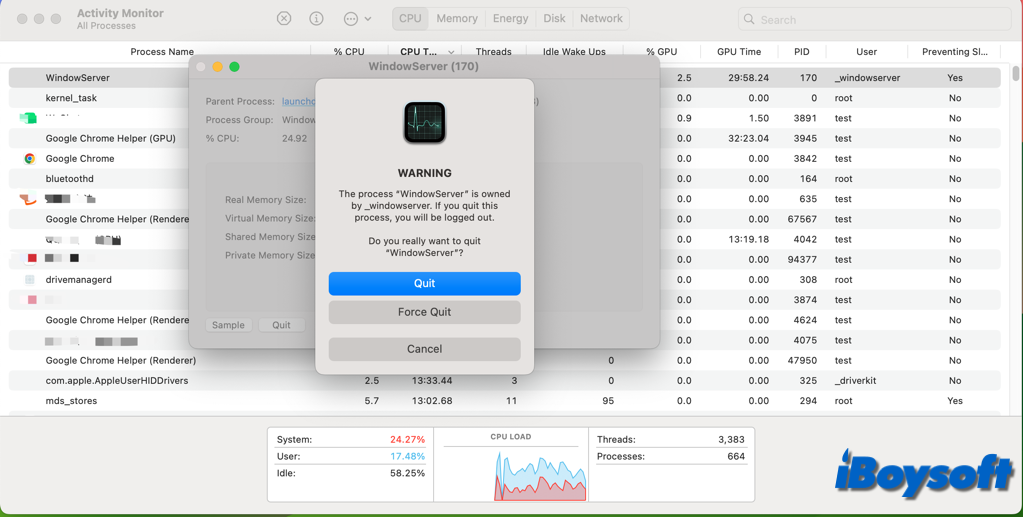
Fermez les onglets et extensions du navigateur
Les anciens modèles de Mac ralentiront et souffriront si vous ouvrez et maintenez plusieurs applications et onglets ouverts dans votre navigateur en même temps. Chaque onglet ouvert du navigateur nécessitera des ressources pour se mettre à jour en arrière-plan. Par conséquent, vous pouvez fermer les onglets inutiles du navigateur et supprimer les extensions inutilisées sur Mac lorsque vous constatez que macOS Sonoma fonctionne lentement.
Libérer de l'espace disque
De plus, l'une des principales raisons pour lesquelles un Mac fonctionne lentement est le manque d'espace. Il faut de la place pour la mise à niveau de macOS Sonoma elle-même. Il peut ne pas y avoir suffisamment d'espace sur votre Mac pour exécuter d'autres applications après la mise à jour ou la mise à niveau. Par conséquent, il est nécessaire de vérifier l'espace de stockage sur Mac et de libérer de l'espace sur le disque dur Macintosh HD.
Le temps et les efforts nécessaires pour un nettoyage manuel peuvent être élevés. De plus, il peut être incomplet. Cet outil de nettoyage Mac, iBoysoft DiskGeeker, est spécialement choisi et convivial pour vous. En seulement quelques clics et minutes, vous pouvez l'utiliser pour libérer de l'espace sur un Mac.
Désactiver le gestionnaire de scène
Vous ne savez probablement pas que le gestionnaire de scène fourni avec macOS Ventura peut consommer des ressources si vous utilisez simultanément le gestionnaire de scène, étant donné que toutes les applications qui ne sont pas actuellement utilisées sont affichées sous forme de prévisualisations sur votre bureau. Il peut être intéressant de le désactiver temporairement pour voir si cela résout le problème jusqu'à ce qu'Apple le corrige dans une version ultérieure.
- Allez dans le menu Apple et choisissez Préférences Système.
- Faites défiler vers le bas et trouvez Bureau et Dock dans la barre latérale gauche.
- Localisez la section Bureau et gestionnaire de scène.
- Désactivez le bouton à côté du gestionnaire de scène.
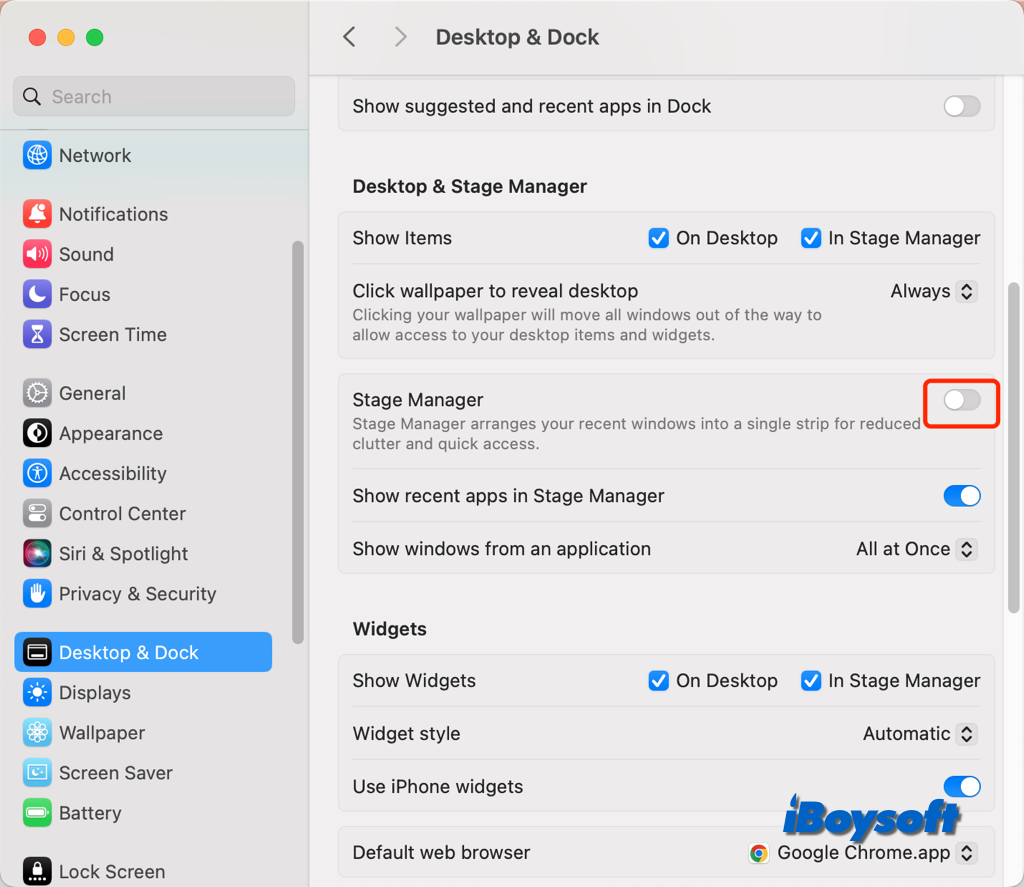
Redémarrer le Mac
C'est toujours une solution rapide lorsque votre Mac présente des erreurs mineures. En redémarrant simplement le Mac pour lui donner un nouveau départ, vous pouvez accélérer macOS Sonoma. Il quittera toutes les applications et fermera tous les processus avant de s'éteindre, vous devez donc enregistrer le document/projet de travail en cours afin d'éviter toute perte de données.
Gérer les programmes de démarrage
Après avoir redémarré le Mac, si vous constatez toujours une lenteur de performance sur macOS Sonoma, comme un démarrage lent du Mac, les programmes de démarrage peuvent contribuer au problème. Ces programmes/éléments s'ouvrent automatiquement lorsque votre Mac démarre, si trop d'applications se lancent avec votre Mac, celui-ci se charge lentement.
Voici comment les gérer :
- Aller dans le menu Apple > Préférences Système.
- Cliquer sur Général et choisir Éléments d'ouverture de session.
- Désactiver les éléments indésirables à la fois dans "Ouvrir à la connexion" et "Autoriser en arrière-plan".
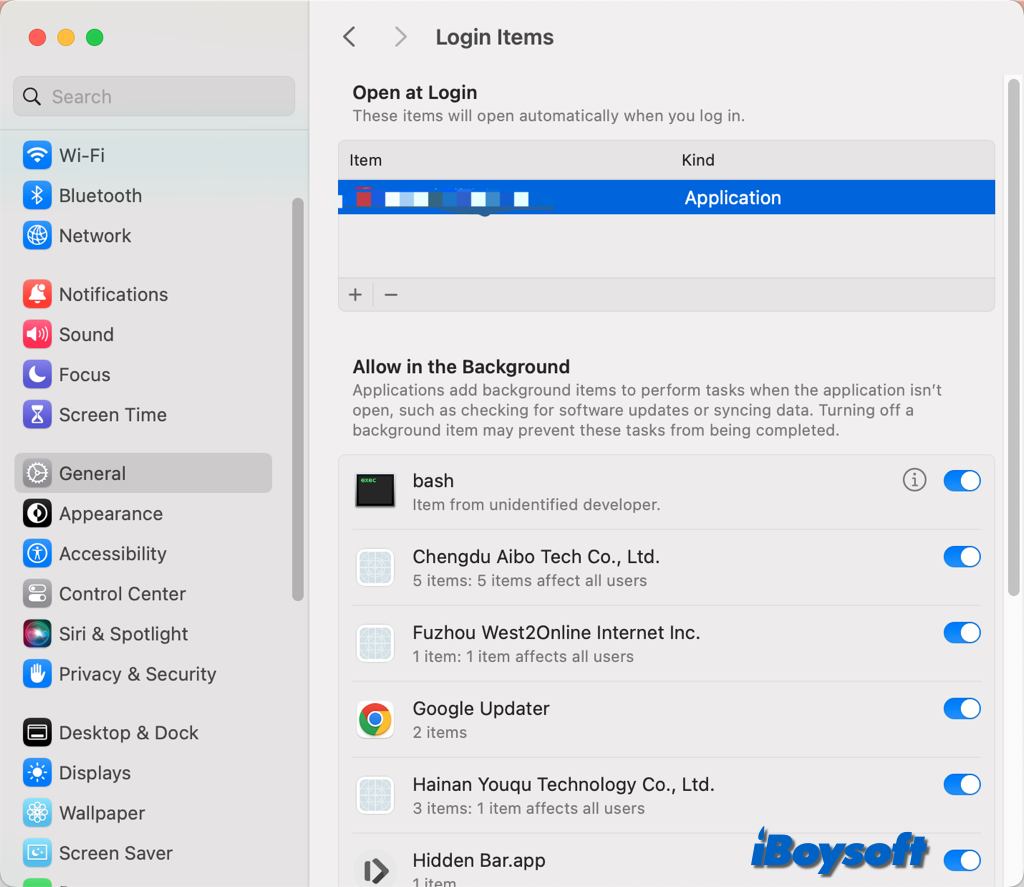
Partagez ces solutions efficaces pour accélérer macOS Sonoma !